¿Necesitas organizar y planificar mejor tu tiempo? Aprende cómo usar Google Calendar, una herramienta gratuita de Google con la que puedes organizar toda tu agenda de forma sencilla y visual. Además, podrás consultar y editar eventos en cualquier momento desde tu ordenador, teléfono móvil o Tablet.
¿Cómo acceder a Google Calendar?
Para acceder a Google Calendar solo necesitas tener una cuenta de Gmail, si aún no tienes, te enseñamos a crearla en este enlace.
Abre la página principal de Google y clica en el botón Iniciar sesión de la esquina superior derecha.
En la siguiente ventana debes introducir tu correo electrónico y contraseña. Una vez que te hayas identificado, en la esquina superior derecha clica en el icono de 9 puntitos que da acceso a todas las aplicaciones de Google. Selecciona la aplicación Calendar. Se abrirá una ventana con la vista de tu calendario.
Interfaz de Google Calendar
En primer lugar, veremos dónde está cada cosa en Google Calendar, como podrás comprobar es muy sencillo e intuitivo.
Comenzamos por la izquierda, en la parte inferior tienes un listado de calendarios que se crean por defecto, uno llevará el nombre asignado a tu cuenta de Gmail. Probablemente, también tengas un calendario de cumpleaños, tareas y recordatorios. Y justo debajo, en otros calendarios, te aparecerá el calendario con los festivos de tu país.
Justo encima, tienes una vista del mes actual que puedes cambiar con las flechas superiores.
Arriba del todo el botón de Crear para añadir nuevos eventos, tareas y recordatorios.
En la zona superior puedes moverte hacia adelante o atrás en tu calendario.
Si miras en la parte superior derecha verás una lupa, para buscar, las opciones de ayuda y configuración.
Por último, en el lateral derecho te aparecen otras aplicaciones de Google.
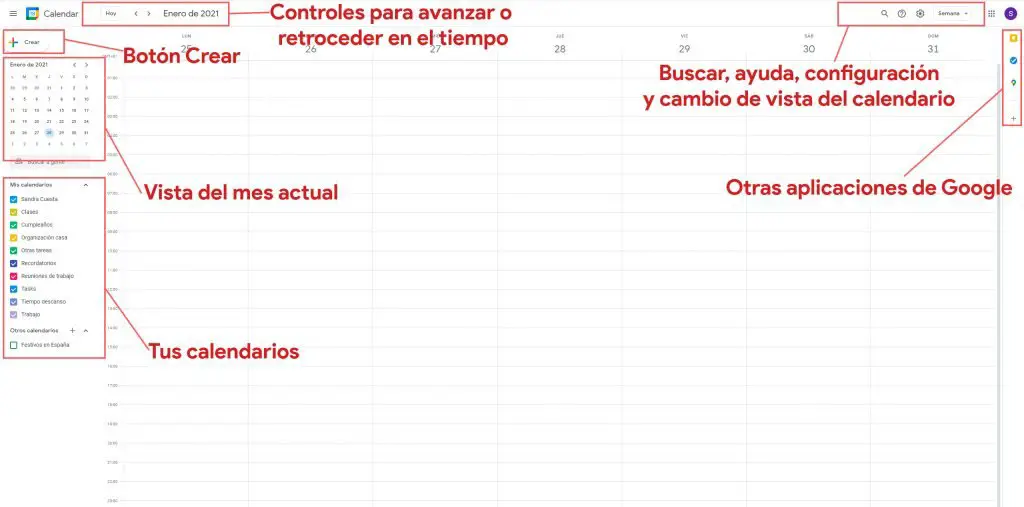
Cambiar la vista del calendario
Puedes cambiar la forma de visualizar tu calendario de Google con un solo clic. Encontrarás las opciones en la esquina superior derecha, solo tienes que desplegar y elegir si quieres ver tu calendario en formato de día, semana, mes, año…
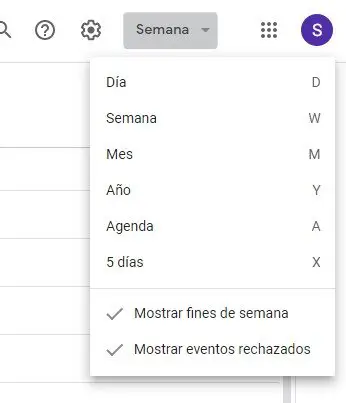
Crear calendarios en Google Calendar
Para aprender cómo usar Google Calendar, primero vamos a ver qué es un calendario. Un calendario sería lo equivalente a una categoría. En función de los eventos, recordatorios y tareas que quieras agendar en tu calendario crearás diferentes categorías o calendarios para tener todo ordenado.
Por ejemplo, puedes tener un calendario de trabajo, otro de tareas domésticas, clases. Horarios de los niños, etc.
Para crear un nuevo calendario clica en el botón más y elige la opción Crear calendario. Asigna un nombre a tu calendario, también puedes incluir una descripción. Una vez creado, clicando en los tres puntitos de la derecha puedes cambiar el color.
Si quieres dejar de visualizar los eventos de un calendario solo tienes que deshabilitar su casilla y dejará de visualizarse.
Crear nuevos eventos
Para crear un nuevo evento puedes hacerlo clicando en el botón Crear, o directamente picando en el calendario en el día y hora que quieres añadir el evento.
Se abrirá una ventana donde en primer lugar te aparece el título.
Justo debajo tienes 3 opciones Evento, tarea o recordatorio. Vamos a ver cada una de ellas.
Evento: es el tipo de elemento más completo, en este caso debes asignar días y hora de comienzo y fin para el evento. Puedes añadir invitados, videollamadas, ubicación. Incluso clicando en más opciones verás que puedes añadir texto, adjuntar archivos etc.
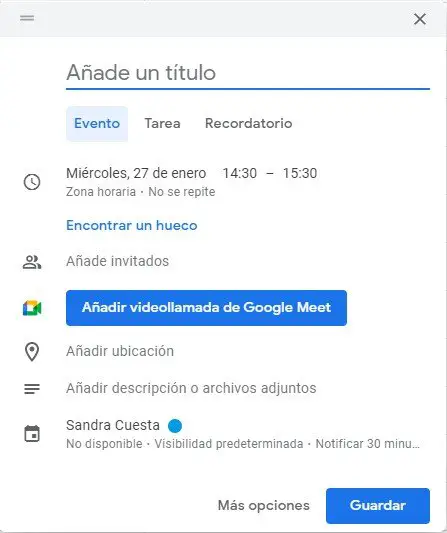
Tareas: como su propio nombre indica son tareas o acciones que debemos realizar. Puedes establecer un nombre para la tarea, la fecha y hora de la tarea. También podrías establecer todo el día, en este caso no fijarías horario. Una descripción y la puedes asignar a cualquiera de tus calendarios.
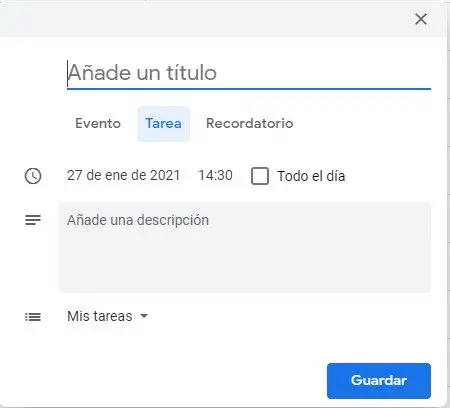
Recordatorio: en el caso de los recordatorios solo indicas el título, estableces una fecha y hora para el recordatorio y puedes establecer si se repite en el tiempo. Esta opción es óptima para los cumpleaños.
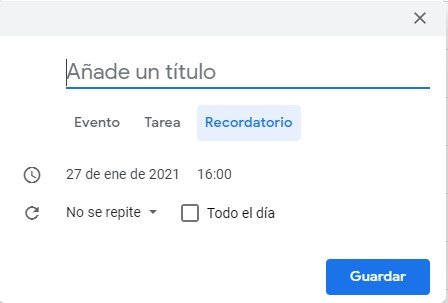
Periodicidad personalizada de eventos
En cualquier evento puedes establecer una periodicidad. Desplegando en la opción No se repite, debajo del todo tienes la opción Personalizar que te permite editar su periodicidad o incluso fijar un día de finalización.
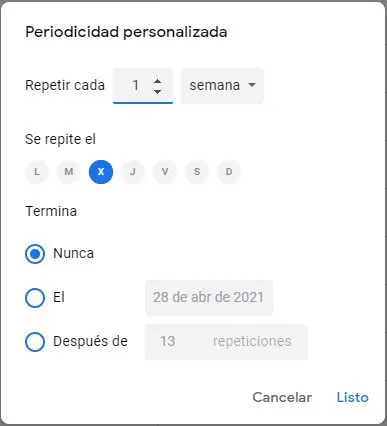
Modificar fecha, hora y duración de eventos
Al clicar sobre cualquier evento, haciendo clic sobre él tienes la opción de editarlo en el icono del lápiz. Pero también puedes cambiar el día y hora del evento arrastrándolo directamente al día y hora de destino.
Incluso, si quieres modificar su duración, clicando sobre el evento puedes arrastrar desde la parte inferior para acortar o alargar la duración del evento fácilmente.
Buscar eventos en Google Calendar
Una de las opciones más interesantes de Google Calendar es la opción de búsqueda. Si necesitas consultar información sobre eventos agendados solo tienes que hacer una búsqueda en el icono de la lupa y Google te mostrará los elementos que contienen ese texto.
Podrás buscar tanto elementos pasados como futuros.
Cambiar el día de comienzo de la semana
En las opciones de Configuración, accede desde el icono de engranaje de la esquina superior derecha, en las opciones de Visualización puedes establecer que tu semana comience en sábado, domingo o lunes.
Compartir calendarios con otros usuarios
Uno de los motivos por lo que es útil tener los calendarios bien segmentados y diferenciados es para poder compartir calendarios con otras personas.
Puedes crear un calendario con las actividades de tus hijos y compartirlo con tu pareja o crear un calendario de reuniones de trabajo y compartirlo con la persona que se encarga de esas reuniones cuando estás de vacaciones.
Para compartir cualquier calendario, clicando en los 3 puntitos del calendario, elige la opción Configurar y compartir.
Desplázate hasta la zona de Compartir con determinadas personas, solo tienes que introducir su email y establecer los permisos que quieres dar a esa persona sobre el calendario.
Google Calendar es una herramienta realmente útil para organizar nuestro tiempo y poder aprovecharlo al máximo. Además, es muy fácil de utilizar y realmente intuitivo.






Amplío mi pregunta anterior.
Cuando creo un evento desde el calendario laboral (con cuenta dominio propio configurada en gmail) en realidad me aparece mi cuenta de gmail. Algo me faltaría hacer entonces para que identifique ambas cuentas por separado. Gracias
Hola, muy bueno el tutorial de organizar y manejar Google Calendar.
Pero necesitaría una ayudita más, tengo configurada otra cuenta de correo (con dominio propio) en gmail y ya cree un calendario para esta cuenta que sería laboral. O sea separo lo personal(.gmail) de lo laboral. Quisiera saber como lo configuro ya que en configuración me aparece «Compartir con personas específicas» y allí puse mi correo laboral (dominio propio) y poder ver todos los detalles. Es correcto? o tengo que hacer algo más?
Gracias!
Muy importante en estos tiempos y bueno también a futuro. Felicitaciones desde Perú!!